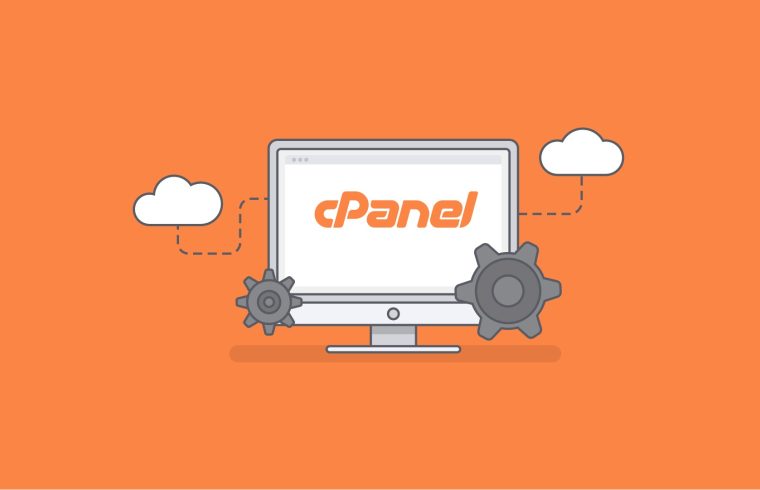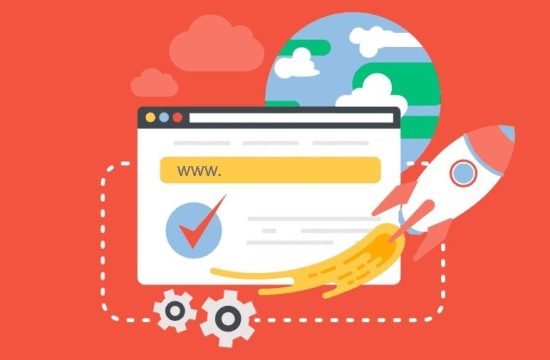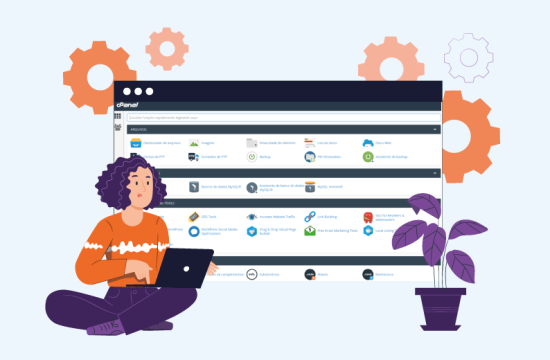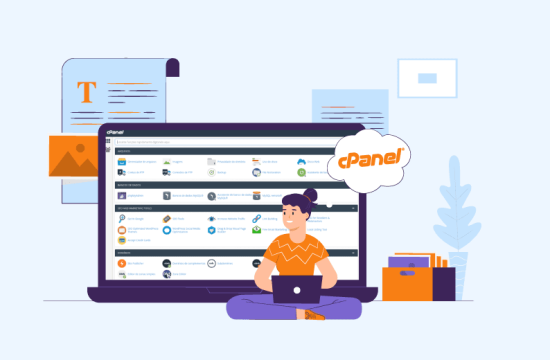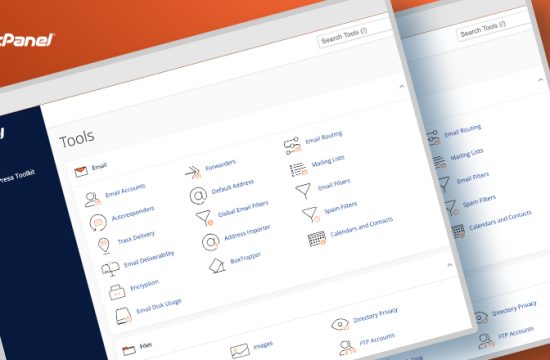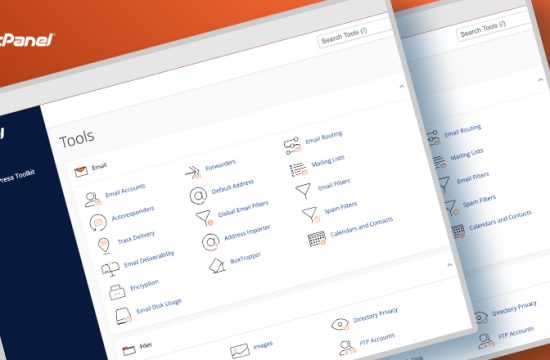cPanel, web hosting yönetim arayüzü olarak yaygın bir şekilde kullanılan bir yazılımdır. Güncelleme işlemi, daha güvenli bir ortam ve en son özelliklerin kullanılmasını sağlamak için oldukça önemlidir. Bu makalede, cPanel güncellemesi nasıl yapılır, hangi adımları takip etmeniz gerektiği ve bu işlem sırasında nelere dikkat etmeniz gerektiği hakkında detaylı bir rehber sunacağım.
- Adım: Yedekleme Yapın
Herhangi bir güncelleme işlemi öncesinde, verilerinizi yedeklemek her zaman iyi bir fikirdir. Bu, herhangi bir olası veri kaybını önlemenize yardımcı olacaktır. cPanel güncellemesi öncesinde cPanel yedeklemeleri için “Full Backup” veya “Incremental Backup” seçeneklerinden birini seçerek yedekleme yapabilirsiniz.
- Adım: Güncelleme Öncesi Hazırlık
Güncelleme öncesinde, web sitenizi geçici olarak kapatabilirsiniz. Bu, web sitenizin kullanılabilirliği konusunda herhangi bir sorun yaşamamanızı sağlayacaktır. Ayrıca, sunucunuzda yeterli boş alan olduğundan emin olun. cPanel güncellemesi için en az 1 GB boş alan önerilmektedir.
- Adım: cPanel Güncelleme Kontrol Paneli
cPanel güncellemesi, cPanel Kontrol Paneli aracılığıyla yapılabilir. cPanel Kontrol Paneline giriş yapmak için web tarayıcınızda https://ipaddress:2087 adresini ziyaret etmeniz gerekiyor. ipaddress, sunucunuzun IP adresini ifade eder. cPanel hesabınızın kullanıcı adı ve şifresiyle giriş yapın.
- Adım: cPanel Güncelleme Yöneticisi
cPanel Kontrol Paneli’ne girdikten sonra, sol taraftaki menüde bulunan “Server Configuration” seçeneğine tıklayın ve ardından “Upgrade to Latest Version” seçeneğini seçin.
- Adım: Güncelleme İşlemi
Güncelleme işlemi için “Check Again” seçeneğine tıklayın. Bu, en son cPanel sürümünün mevcut olup olmadığını kontrol edecektir. Eğer mevcut bir sürüm varsa, “Click to Upgrade” seçeneğine tıklayarak güncelleme işlemine başlayabilirsiniz.
Güncelleme işlemi tamamlandıktan sonra, sunucunuzu yeniden başlatmanız gerekebilir. Ayrıca, PHP, Apache ve MySQL sürümlerinizin de güncel olduğundan emin olmanız gerekiyor. Bu güncellemeler, cPanel güncellemesi ile birlikte otomatik olarak yapılabilir.
- Adım: Güncelleme Sonrası
Güncelleme işlemi tamamlandıktan sonra, cPanel Kontrol Paneli’ni kontrol ederek tüm özelliklerin ve fonksiyonların doğru çalıştığından emin olun. Ayrıca, web sitenizin de doğru şekilde çalıştığından emin olmak için test edin.
Güncelleme işlemi sırasında veya sonrasında herhangi bir hata ile karşılaşırsanız, cPanel’in resmi destek ekibi ile iletişime geçebilirsiniz. Ayrıca, internet üzerinde cPanel güncellemesi hakkında yazılmış makaleleri okuyarak daha fazla bilgi edinebilirsiniz.
Sonuç olarak, cPanel güncellemesi oldukça önemlidir ve web sitenizin güvenliğini ve performansını artırmak için yapılmalıdır. Yedekleme yapmak, güncelleme öncesi hazırlık yapmak, cPanel Kontrol Paneli’ni kullanarak güncelleme işlemini gerçekleştirmek ve güncelleme sonrası kontrol etmek, doğru şekilde yapılması gereken adımlardır. Bu adımları doğru şekilde takip ederek, cPanel güncellemesi işlemini sorunsuz bir şekilde gerçekleştirebilirsiniz.